
在「課堂」中製作學生群組
使用「課堂」時,你可以選擇要執行操作的部份學生裝置。你可以總是選擇一個學生來在其裝置上執行操作。針對多於一個學生,你可能會想使用指定群組。「課堂」中使用的群組有三種類型:
動態群組
你手動製作的群組
動態群組
「課堂」會自動為部份學生及其裝置製作「動態」群組。
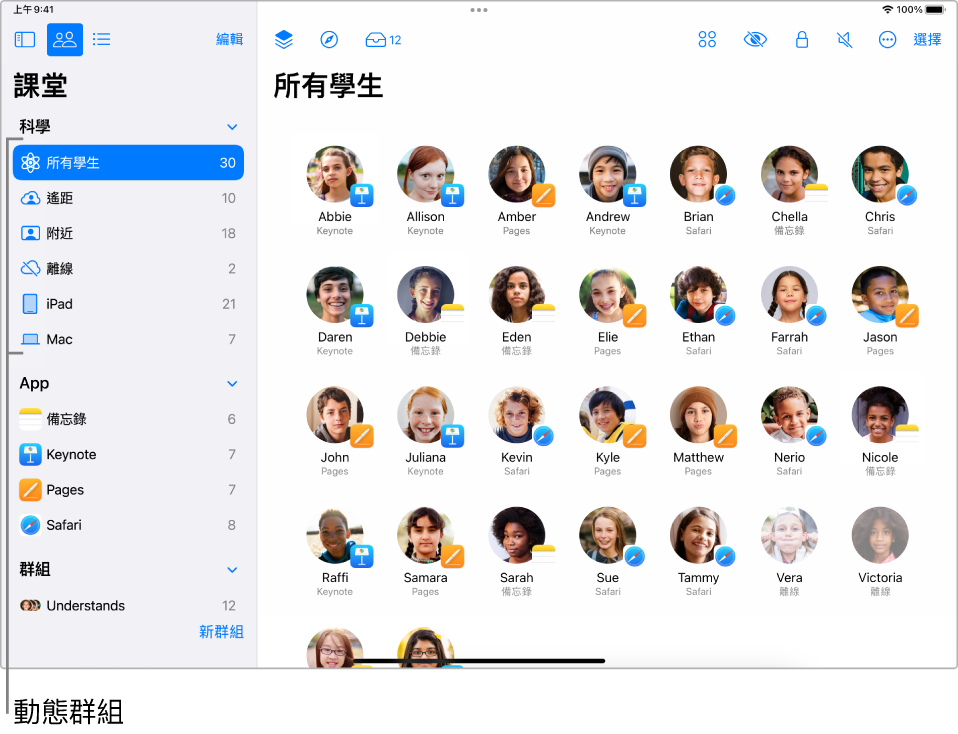
所有學生:班級中的學生總數(不論學生連接班級的方式或是否在線上)。「所有學生」旁的圖像為製作班級時使用的符號。
 附近:附近班級中的學生。
附近:附近班級中的學生。 遙距:遙距班級中的學生。
遙距:遙距班級中的學生。 離線:未連接班級的學生。
離線:未連接班級的學生。 iPad:使用 iPad 連接班級的學生。
iPad:使用 iPad 連接班級的學生。 Mac:使用 Mac 連接班級的學生。
Mac:使用 Mac 連接班級的學生。 已鎖定:裝置已鎖定的學生。(只限附近班級)
已鎖定:裝置已鎖定的學生。(只限附近班級) 電量不足:如學生的裝置電量不足,其會顯示在此群組中。
電量不足:如學生的裝置電量不足,其會顯示在此群組中。
動態群組
當學生使用不同的 App 或在 iPad 裝置上使用主畫面,系統會自動製作動態群組。例如,如有 4 位學生正在使用 Safari,「課堂」會製作動態群組以顯示這 4 位學生。
手動製作群組
你可以按指定條件手動製作群組。例如,如果有 3 位學生一起做專題報吿,你可以為他們製作個別的群組,並引導他們查看與專題報吿相關的網站或 EPUB 或 PDF。你可以製作臨時群組,而無需聯絡 MDM 管理員。你只可以移除手動製作的群組。
手動製作群組
在「課堂」
 中,於側邊欄中選擇「班級」,然後選擇班級。
中,於側邊欄中選擇「班級」,然後選擇班級。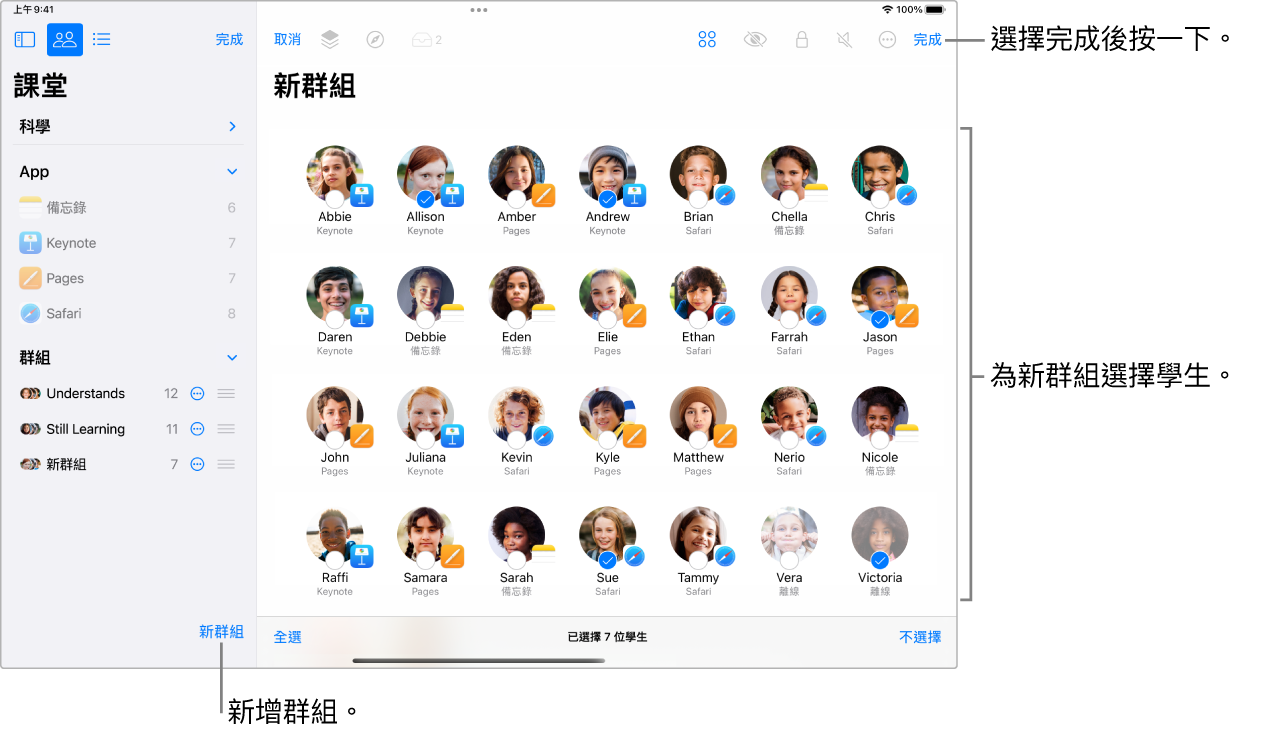
在側邊欄中選擇「新群組」。
輸入群組的名稱,然後選擇「好」。
選取將成為此群組成員的每個學生,然後選擇「加入」。
你選擇的每個學生會顯示剔號
 。
。選擇螢幕右上角的「完成」。
群組會顯示在側邊欄中。
編輯你製作的群組
在「課堂」
 中,於側邊欄中選擇「班級」,然後選擇班級。
中,於側邊欄中選擇「班級」,然後選擇班級。選擇側邊欄頂端的「編輯」。
選擇群組旁的
 ,然後執行以下其中一項:
,然後執行以下其中一項:編輯群組的成員。
製作群組副本。
重新命名群組。
刪除群組。
遵從任何必要提示以完成選擇的操作,然後選擇「完成」。